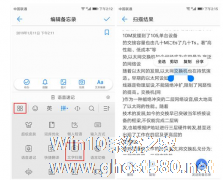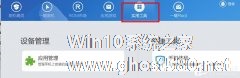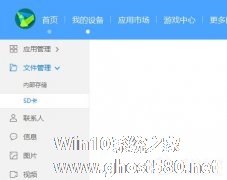-
怎么使用华为手机进行文字扫描 使用华为手机进行文字扫描的方法
- 时间:2024-11-23 12:55:54
大家好,今天Win10系统之家小编给大家分享「怎么使用华为手机进行文字扫描 使用华为手机进行文字扫描的方法」的知识,如果能碰巧解决你现在面临的问题,记得收藏本站或分享给你的好友们哟~,现在开始吧!
怎么使用华为手机进行文字扫描?华为手机是一款非常好用的手机,很多小伙伴都在使用。听说华为手机里面有一个文字扫描功能,但是很多小伙伴都不清楚具体怎么使用。下面就是使用华为手机进行文字扫描的方法,一起来看一下。
一、输入法扫描
华为手机自带的输入法很好用,它支持【文字扫描】功能,通过这个功能,我们可以将纸质文档转换为电子档,扫描出来的文字还可以进行复制、分享,非常方便。
二、QQ扫描
利用手机QQ的【扫一扫】功能可以将纸质文档变成电子文件。打开手机QQ,点击【+】,选择【扫一扫】,对着图片、书籍进行扫描可以提取文字内容,然后进行分享、翻译等操作。
三、文字识别APP
这里就以【OCR图片文字识别】软件为例,打开APP,点击【图片识别】或者【拍照识别】,
从手机相册选择图片、或者直接拍下照片进行扫描,如图,
成功识别文字,点击【校对】,检查正确率。此外,我们可以直接复制分享文字,还可以将其翻译成十几种语言。
上面就是使用华为手机进行文字扫描的方法,大家学会了吗?更多相关教程,请继续关注系统之家。
以上就是关于「怎么使用华为手机进行文字扫描 使用华为手机进行文字扫描的方法」的全部内容,本文讲解到这里啦,希望对大家有所帮助。如果你还想了解更多这方面的信息,记得收藏关注本站~
【Win10系统之家文②章,转载请联系本站网管!】
相关文章
-
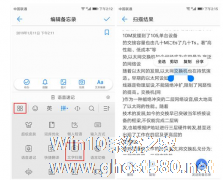
怎么使用华为手机进行文字扫描 使用华为手机进行文字扫描的方法
怎么使用华为手机进行文字扫描?华为手机是一款非常好用的手机,很多小伙伴都在使用。听说华为手机里面有一个文字扫描功能,但是很多小伙伴都不清楚具体怎么使用。下面就是使用华为手机进行文字扫描的方法,一起来看一下。
一、输入法扫描
华为手机自带的输入法很好用,它支持【文字扫描】功能,通过这个功能,我们可以将纸质文档转换为电子档,扫描出来的文字还可以进行复制、分享,非常... -

如何使用华为mate10进行区域截屏 使用华为mate10进行区域截屏的方法
如何使用华为mate10进行区域截屏?现在很多小伙伴都在使用华为手机,华为mate10中有一个区域截屏的功能,但是很多小伙伴都不知道怎么使用。下面就是使用华为mate10进行区域截屏的方法,一起来看一下。
1、首先我们用单指指关节敲击屏幕,注意保持指关节不离开屏幕,然后画一个封闭的图案即可截取选中区域。
2、感觉画出来的部分不是那么理... -
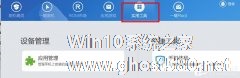
刷机精灵:手机解锁教程?刷机精灵具有一键备份、还原系统、一键ROOT等功能,是一款安卓手机刷机软件。有时候忘记手机解锁图案怎么办?这时候就可以利用刷机精灵进行解锁。
1、下载好刷机精灵。在打开链接手机,链接成功之后在刷机精灵页面里面可以看到“实用工具”的选项。
2、解除手机解锁图案需要获取root权限,如果没有获取的可以在这里面点击获取root权限的选项。获取... -
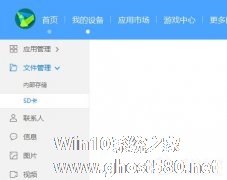
华为手机助手导入文件怎么打开 华为手机助手导入文件打开的方法
华为手机助手导入文件在哪里打开?华为手机助手具有一键修复、ROM刷机、图片视频管理等功能,是一款管理华为手机的软件。华为手机助手导入文件在哪里打开呢,下面就给大家分享具体步骤。
1、利用华为手机助手传输文件到手机的SD卡中。
2、打开手机点开文件管理,下载存储相关的文件都能在里面找到
3、刚才传输实在SD卡中,所以这里选择SD卡,刚才下载的音乐和视...